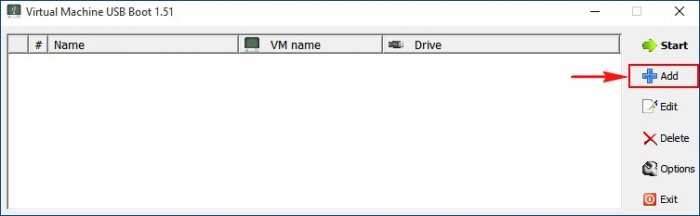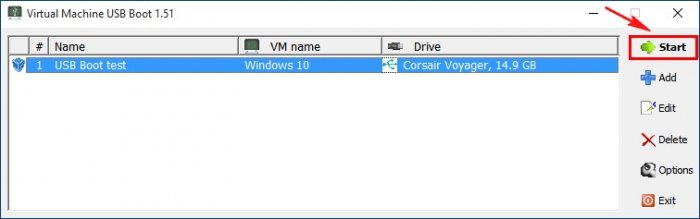Как загрузить виртуальную машину с флешки с помощью программы Virtual Machine USB Boot
Как загрузить виртуальную машину с флешки с помощью программы Virtual Machine USB Boot
- Здравствуйте админ! Мне срочно нужно загрузить виртуальную машину VirtualBox с загрузочной флешки. На эту тему читал вашу статью: — Загрузка c USB в VirtualBox, где вы создаёте в командной строке файл USB.vmdk, связующий флешку и виртуальную машину, скажу честно, статья немного трудновата для начинающего пользователя, хотя и очень подробная. В комментариях к статье Вы не раз упомянули, что нашли более простой способ и обещали написать про это статью.
- Приветствую всех участников форума! Ответьте пожалуйста на такой вопрос. Для загрузки виртуальной машины с флешки всегда использовал программу Virtual Machine USB Boot 1.5, но последняя версия VirtualBox 5.0 не работает с данной программой, при загрузке с флешки виртуальной машины выходит ошибка: FATAL: No bootable medium found! System halted! С версией VirtualBox 4.3.34 проблем никаких нет.
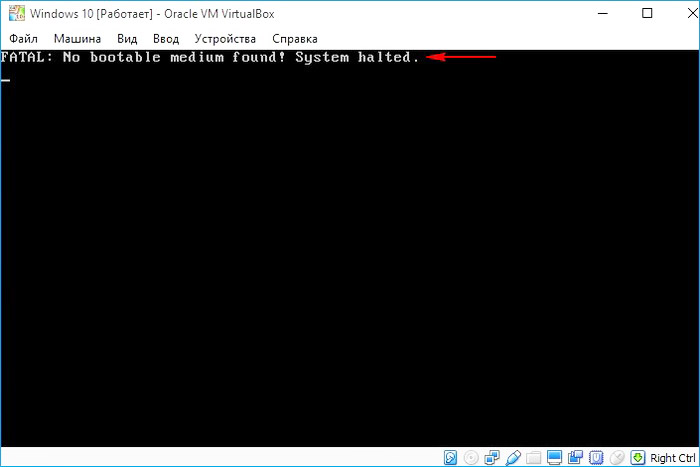
Как загрузить виртуальную машину с флешки с помощью программы Virtual Machine USB Boot
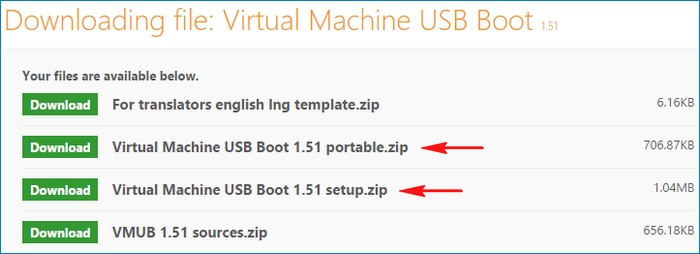
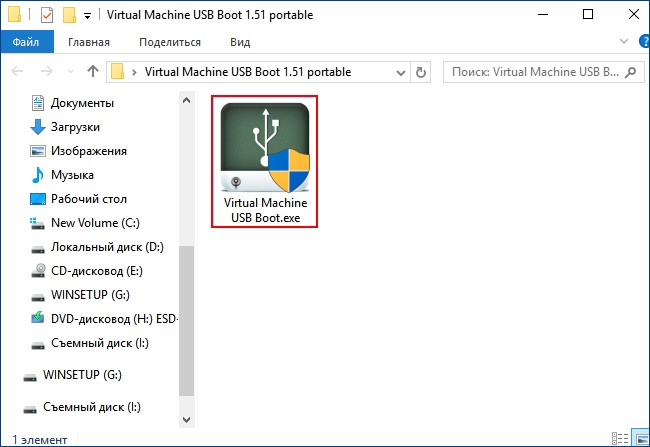
В главном окне программы жмём Add (Добавить).
В пункте VM name жмём на стрелочку
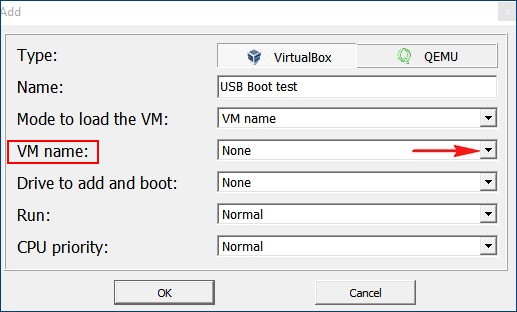
и выбираем в выпадающем списке название виртуальной машины, которую мы хотим загрузить с флешки. На моём ноутбуке две виртуальные машины: Windows 10 и Windows 7,
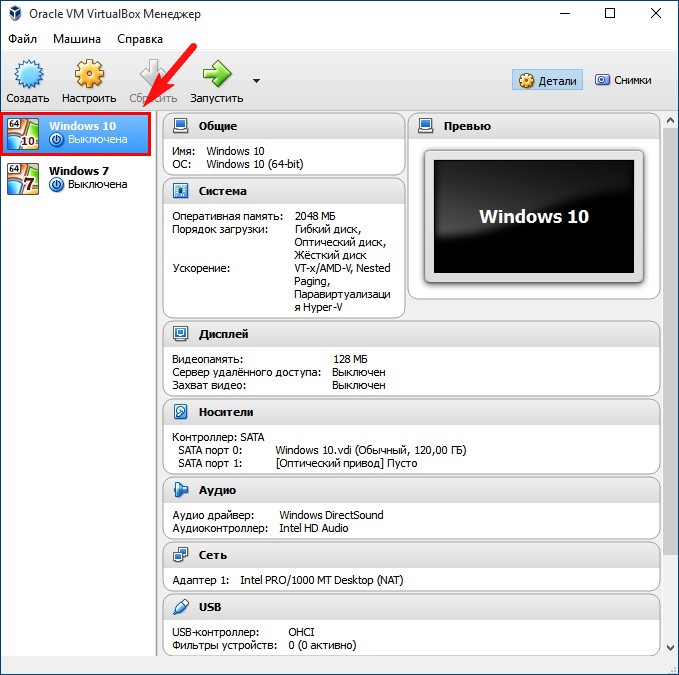
я хочу загрузить с флешки Windows 10, поэтому выбираю в списке её.
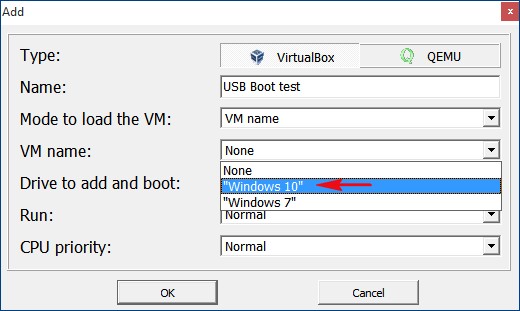
В пункте Drive to add and boot выбираю загрузочную флешку.
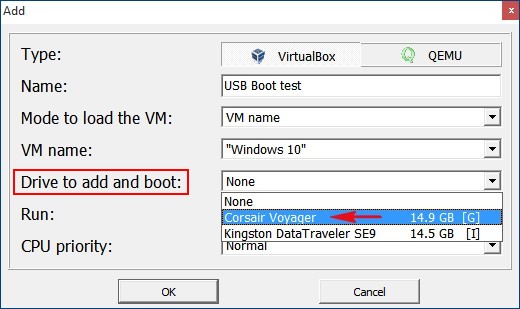
ОК.
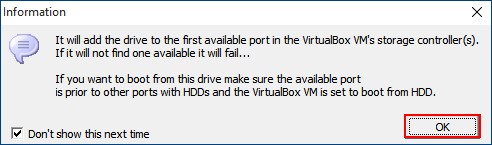
ОК.
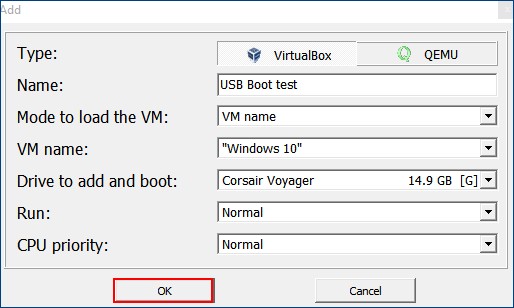
Важно: теперь, если у вас запущена VirtualBox, её надо закрыть, так как виртуальную машину будет запускать программа Virtual Machine USB Boot 1.5.
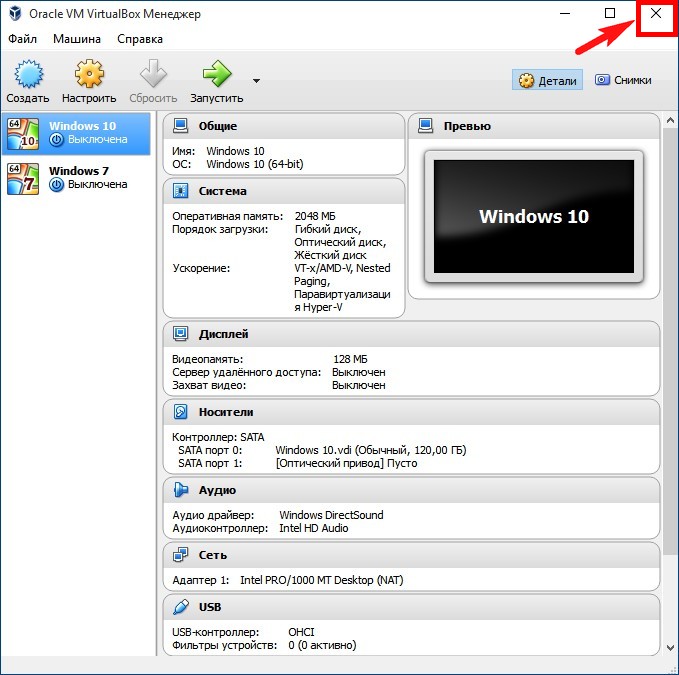
Жмём START.
ОК.
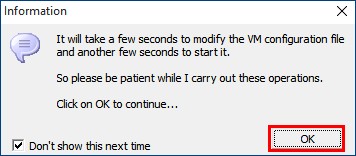
Да.
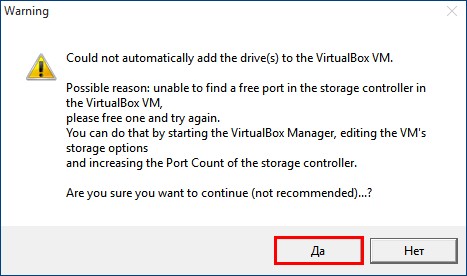
Запускается виртуальная машина и выходит ошибка: FATAL: No bootable medium found! System halted.
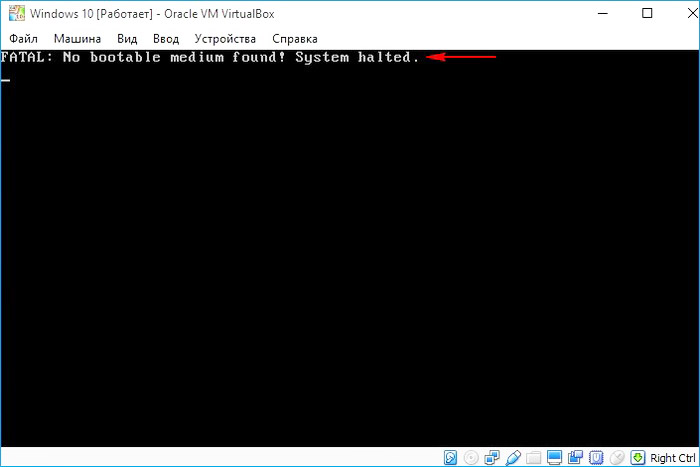
Друзья, дело в том, что программа Virtual Machine USB Boot 1.5 немного некорректно работает с последней версией виртуальной машины VirtualBox — 5.0.14. и не создаёт автоматически IDE-контроллер для файла vmdk.
Примечание: Для загрузки VirtualBox с USB-флешки программа Virtual Machine USB Boot 1.5 специально создаёт vmdk-файл, именно этот файл соединяет виртуальную машину с USB-флешкой. Данный файл vmdk создаётся в личной папке программы: C:UsersИмя пользователяVirtualBox VMsWindows 10 (название виртуальной машины).
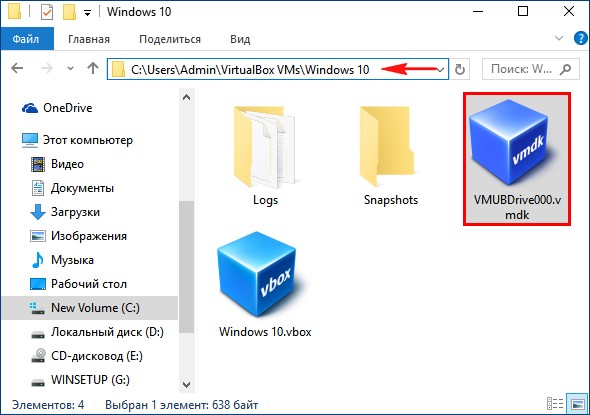
Чтобы не было ошибки «FATAL: No bootable medium found! System halted» при загрузке виртуальной машины с флешки, нам самим нужно создать IDE-контроллер для файла vmdk.
Жмём на кнопку Носители.
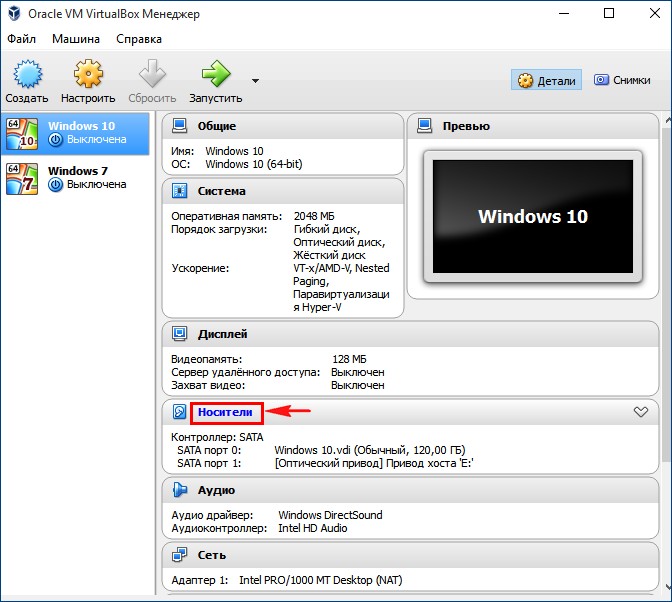
Жмём на кнопку в форме ромбика и выбираем Добавить IDE-контроллер.
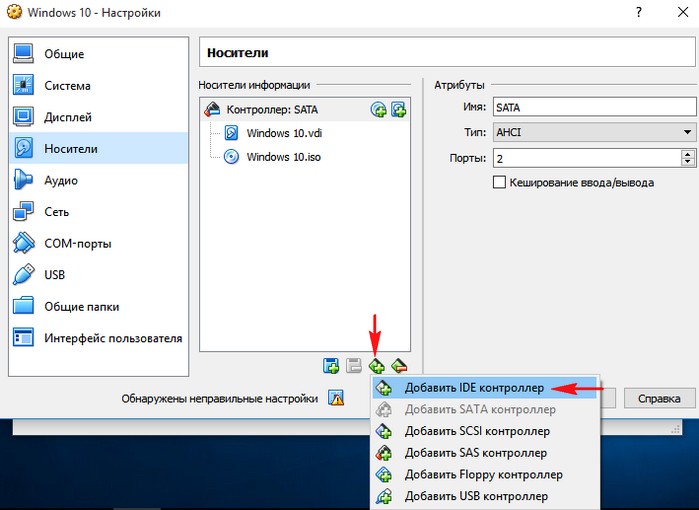
Контроллер IDE добавлен.
ОК.
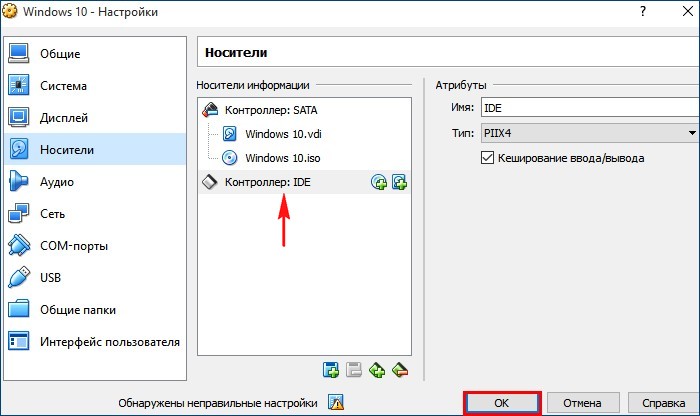
Запускаем программу Virtual Machine USB Boot 1.5 заново
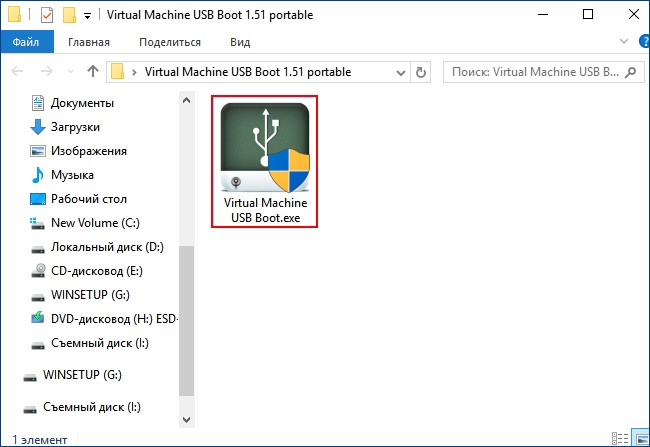
Жмём START.
И виртуальная машина загружается с флешки.
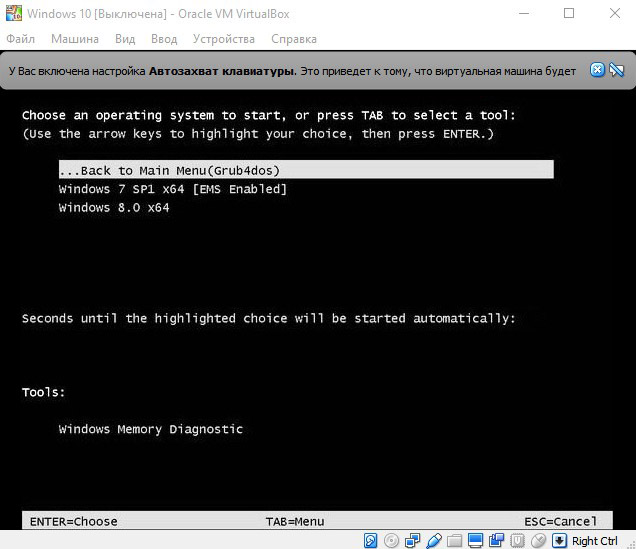
Если вы используете немного устаревшую версию виртуальной машины VirtualBox 4.3.34, то с ней подобных проблем не будет. Программа Virtual Machine USB Boot 1.5 автоматически создаст IDE-контроллер для файла vmdk.
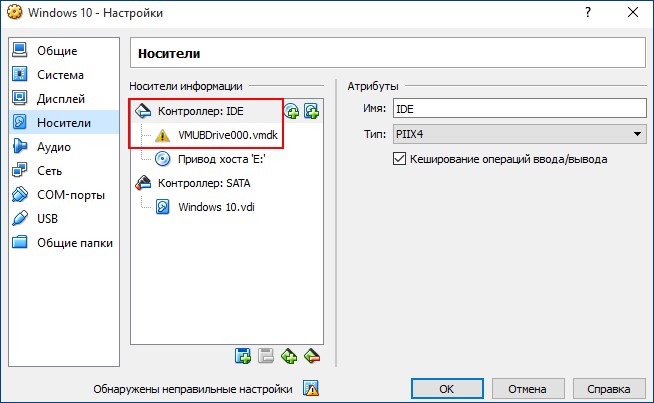
Статья на эту тему:
Как загрузить виртуальную машину VirtualBox с флешки при помощи загрузочного меню
Выделите и нажмите Ctrl+Enter
Виртуальные машины
Как загрузить виртуальную машину с флешки с помощью программы Virtual Machine USB Boot